Como impedir temporariamente que o seu Mac durma

Digamos que você comece um grande download e vá para a cama. Quando você acorda, percebe que seu Mac foi dormir antes de terminar seu trabalho. Não há uma maneira de parar isso?
Você provavelmente sabe que pode acessar as Preferências do Sistema do seu Mac> Economizador de Energia e alterar a frequência de adormecimento.
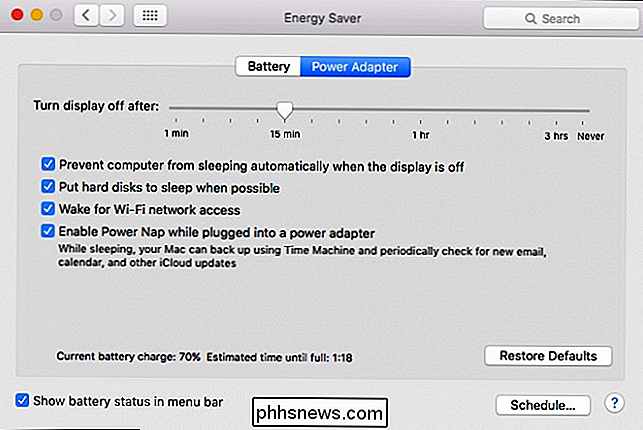
RELACIONADO: Como impedir que o Mac seja ativado Dormir sem Software Adicional
Mas, ocasionalmente, você quer mantê-lo acordado indefinidamente ou por um período de tempo diferente daquele que você definiu em Preferências do Sistema. Em vez de alterar suas configurações permanentes, você pode aplicar algumas configurações temporárias com um aplicativo gratuito do Mac chamado Anfetamina. Ele também permite que você programe seu Mac para ficar acordado sob determinadas condições, como quando uma determinada rede Wi-Fi está próxima, um determinado aplicativo está aberto ou durante as horas definidas do dia.
Você também pode fazer algumas dessas Com um simples comando Terminal, Anfetamina é muito mais poderosa, se você estiver disposto a instalar um aplicativo extra
Como usar o Anfetamina
Baixe, instale e inicie o Ampetamine como faria com qualquer outro aplicativo para Mac. Quando você fizer isso, verá um novo ícone na barra de menu que parece uma pílula. (Você pode personalizar esse ícone, mas chegaremos lá em breve.)
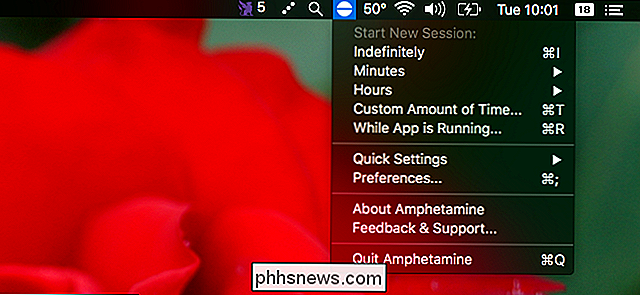
Clique neste ícone e você pode alternar rapidamente o seu Mac para ficar acordado "Indefinidamente". Alternativamente, você pode manter seu Mac acordado por um tempo definido. número de minutos…
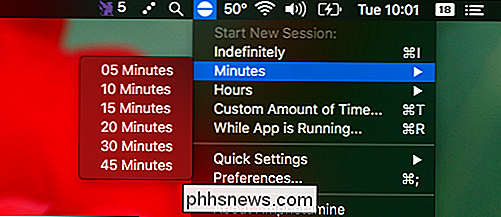
… ou um determinado número de horas.
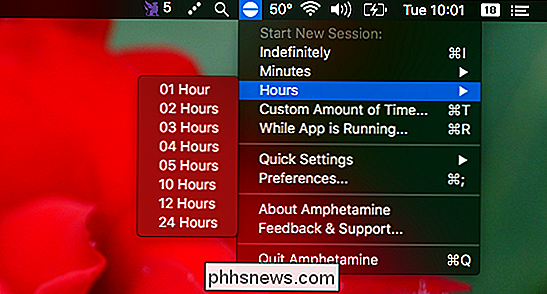
Se isso não for suficiente para você, você também pode manter seu Mac acordado enquanto um determinado programa estiver em execução. Por que você quer isso? Talvez você tenha configurado o gerenciador de downloads para fechar quando o download estiver concluído e você quiser garantir que o Mac continue funcionando até que isso seja feito. Se você não consegue se imaginar usando esse recurso, basta seguir as opções cronometradas.
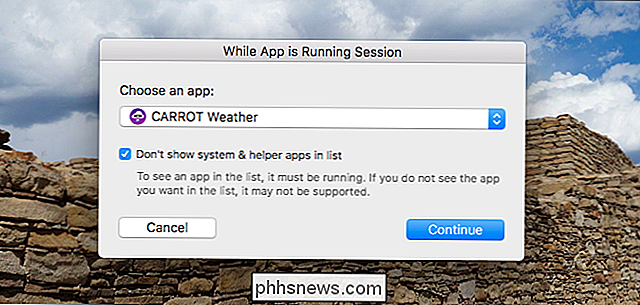
Um poderoso conjunto de opções de configuração
Se você é o tipo de usuário que gosta de configurar tudo, então está tudo certo, você Vamos adorar o painel de configurações oferecido pela Anfetamina. Clique no ícone da barra de menu e vá para "Preferências" para ajustar o conteúdo do seu coração.
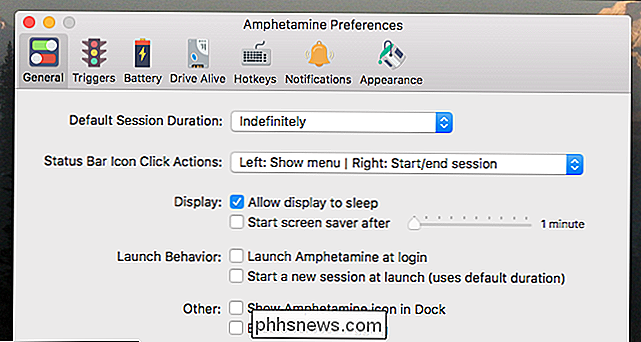
Por exemplo, se você quer que seu Mac permaneça acordado quando você clica no ícone, você pode configurá-lo alternando a barra de status Dropdown de Clique em Ações do ícone. Você também pode decidir se sua tela fica acordada ou se vai dormir enquanto o seu Mac é mantido acordado.
No painel de bateria, você pode dizer que a Anfetamina pare de manter seu Mac acordado quando a bateria cair a um nível definido.
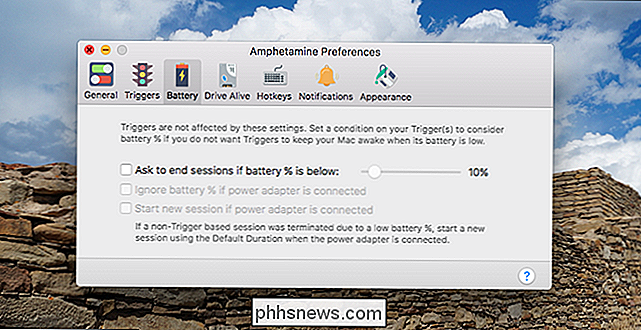
A menos que você deseje que seu Mac permaneça acordado até que a bateria morra, é uma boa idéia.
Há mais alguns painéis interessantes aqui, que oferecem ainda mais potência:
- O painel Drive Alive permite você pode forçar discos rígidos específicos a ficarem acordados, em vez de desligarem, enquanto o computador é mantido acordado.
- O painel Hotkeys permite configurar atalhos de teclado universais para as sessões de início e término.
- O painel Notificações permite decidir Se o Anfetamina o notificar sobre as sessões que começam e terminam, e o que o programa faz,
- O painel Appearance permite que você mude o ícone de uma pílula para uma jarra de café (meu ícone preferido), um bule ou até mesmo uma coruja.
Não há realmente nenhuma parte de Anfetamina que o usuário não possa controlar, ich torna sonho de um usuário de energia. Mas os usuários que preferem ignorar essas configurações nunca precisam olhá-los: o ícone da barra de menu é suficiente para a grande maioria dos usuários.
Configurar os gatilhos avançados para cafeína automática
Há um painel que eu ainda mencionar: Triggers. Isso permite configurar regras sobre quando o seu Mac deve ficar acordado.
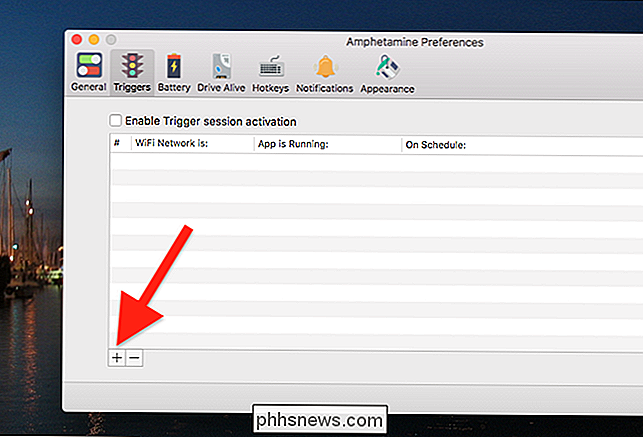
Para começar, vá para a seção Triggers e clique no botão “+” para criar um novo trigger.
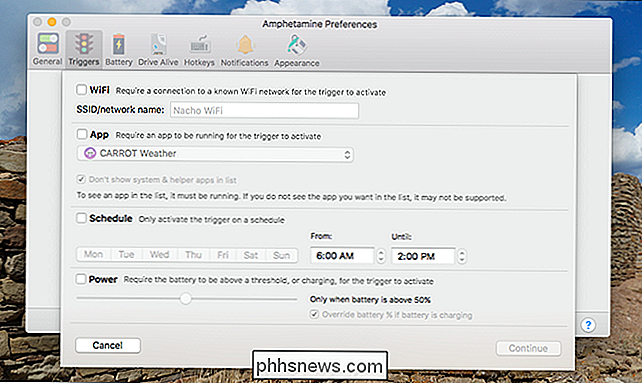
Agora você pode configurar uma série de condições que automaticamente manterão seu Mac acordado. Por exemplo, se você não quiser que seu Mac durma durante a semana quando estiver em casa, poderá definir sua rede Wi-Fi e um período específico. Alternativamente, você pode configurar o Amphetamine para manter seu Mac acordado sempre que seu gerenciador de downloads estiver aberto. Você tem muito poder aqui, então cave. Apenas observe que Anfetamina deve estar funcionando para que os gatilhos sejam ativados.

Como adicionar um monitor extra ao seu laptop
As configurações de vários monitores nas máquinas de mesa são bastante simples: se você tiver as portas e os cabos apropriados em que está trabalhando. Adicionando espaço extra na tela para o seu laptop, no entanto, pode ser um pouco mais complicado. Continue lendo enquanto mostramos a você como aproveitar o espaço extra da tela em seu laptop, independentemente da sua situação de porta e com uma variedade de possibilidades de tela secundária, incluindo a reaproveitamento de monitores antigos, tablets ou até mesmo a compra de um monitor portátil USB.

Como Ensinar seu iPhone a Parar de “Corrigir” Palavras Irregulares
Você provavelmente já teve experiência ao tentar soletrar uma palavra estranha que não está no dicionário, e seu iPhone mantém a autocorreção para como ela acha que deveria ser soletrada. Talvez seja hora de ensinar o que você está tentando dizer. Você pode simplesmente retroceder depois de fazer a correção e forçá-la a soletrar da maneira que quiser, mas isso é chato e demorado, especialmente quando você ' está tentando desviar uma mensagem rápida para um amigo ou parente.



